Nuestro equipo de editores e investigadores capacitados han sido autores de este artículo y lo han validado por su precisión y amplitud.
wikiHow's Content Management Team revisa cuidadosamente el trabajo de nuestro personal editorial para asegurar que cada artículo cumpla con nuestros altos estándares de calidad.
Este artículo ha sido visto 1804 veces.
Este wikiHow te enseñará a abrir y a ver el contenido de un archivo TMP en una computadora. Las aplicaciones crean automáticamente archivos TMP (también llamados "temporales") para almacenar temporalmente datos mientras una aplicación esté en uso. Puedes abrir un archivo TMP con el mismo programa que lo creó en la computadora.
Pasos
-
1Determina qué aplicación creó el archivo. Los archivos TMP, los cuales terminan con la extensión de archivo .tmp, deben mostrar el ícono de la aplicación en la que se creó. Por ejemplo, si Microsoft Word creó el archivo, este debe tener el ícono de Word (una W).
- Varias aplicaciones, incluyendo Word, Excel y Powerpoint, crean archivos TMP para almacenar datos mientras están en uso. Por lo general, estos archivos se borran automáticamente tan pronto como se cierre la aplicación.
-
2Haz clic derecho en el archivo TMP. Se desplegará un menú contextual.
-
3Coloca el mouse sobre Abrir con en el menú. Esta acción abrirá una lista de aplicaciones recomendadas en un submenú.
-
4Selecciona la aplicación correspondiente para este archivo TMP. Esta acción abrirá el archivo en su aplicación original.
- Por ejemplo, si Word creó el archivo temporal, selecciona Microsoft Word para abrirlo.
- Si no ves la aplicación indicada aquí, haz clic en Escoger otra aplicación u Otro en la parte inferior del submenú "Abrir con".
Anuncio




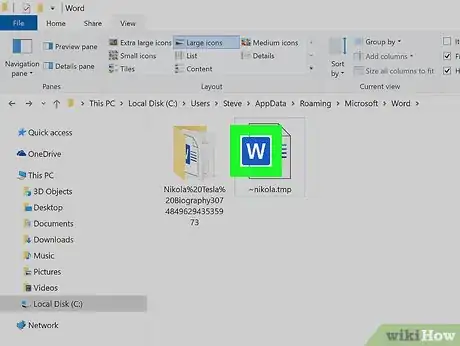
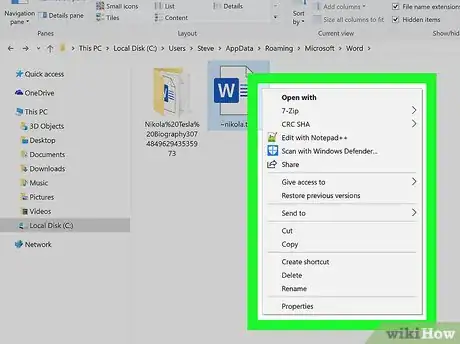
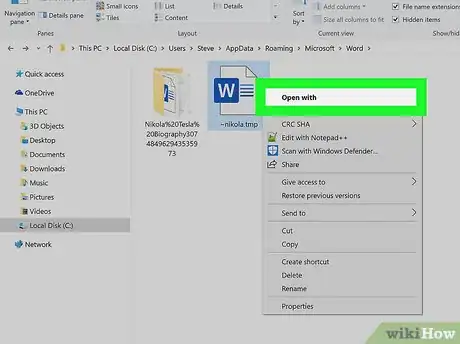
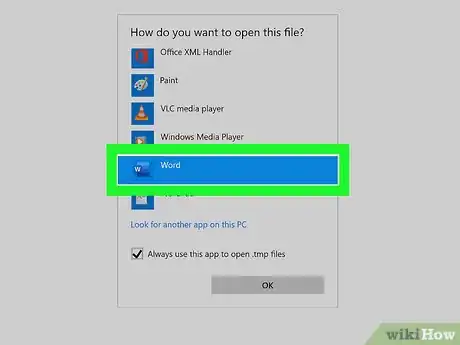



















wikiHow's Content Management Team revisa cuidadosamente el trabajo de nuestro personal editorial para asegurar que cada artículo cumpla con nuestros altos estándares de calidad. Este artículo ha sido visto 1804 veces.